OneDrive failu vai mapju kopīgošanas pārtraukšana vai atļauju maiņa
Vai nepieciešams bloķēt dokumentu vai padarīt dokumentu tikai lasāmu? ja esat faila īpašnieks, varat bloķēt dokumentu vai padarīt to tikai lasāmu. Varat arī skatīt, kam ir piekļuve, mainīt piekļuves atļaujas vai vienkārši pārtraukt tās koplietošanu.
Piezīme.: Nevarat mainīt koplietošanas saites atļaujas no rediģēšanas uz skatīšanu vai no skatīšanas uz rediģēšanu. Risinājums ir izdzēst savu koplietošanas saiti un izveidot jaunu saiti ar citu atļauju.
Tas, ko redzat, atšķiras atkarībā no tā, vai esat pierakstījies ar personisko vai darba vai mācību kontu. Zemāk atlasiet cilni, lai uzzinātu vairāk.
Koplietošanas apturēšana vai maiņa
Failus un mapes var koplietot, nosūtot kādam koplietošanas saiti vai piešķirot tiešai piekļuvei failam vai mapei. (Personām var arī būt piekļuve failam vai mapei, ja tām ir piešķirta piekļuve šai vietnei.)
Ja esat faila īpašnieks, varat pārtraukt faila vai mapes koplietošanu.
Ja kādam ir piešķirta tieša piekļuve vai piekļuve, izmantojot konkrētas personas saiti, varat arī mainīt skatīšanas un rediģēšanas koplietošanas atļaujas.
Darbības ir šādas:
-
Atlasiet failu vai mapi, kuras koplietošanu vēlaties pārtraukt.
-
Augšējā labajā stūrī atlasiet Informācija

Piezīme.: (Informācijas ikona atrodas tieši zem jūsu profila attēla. Ja tā nav redzama, pārliecinieties, vai ir atlasīts tikai viens fails vai mape — tā netiks parādīta, ja ir atlasīti vairāki vienumi.)
-
Detalizētas informācijas rūtī zem galvenes Ir piekļuve redzēsit personu ikonu, saišu ikonu un/vai e-pasta ikonu. Šīs opcijas atšķiras atkarībā no tā, kā esat kopīgoja failu vai mapi. Atlasiet Piekļuves pārvaldība un:
-
Lai pārtrauktu faila koplietošanu, noklikšķiniet uz Pārtraukt koplietošanu.
-
Lai izdzēstu koplietošanas saiti, noklikšķiniet uz ... blakus saitei, pēc tam noklikšķiniet uz X blakus saitei, lai to noņemtu. (Tiks parādīta uzvedne ar jautājumu, vai tiešām vēlaties dzēst saiti; ja tā ir, noklikšķiniet uz Dzēst saiti.)
-
Lai pārtrauktu koplietošanu ar konkrētām personām, izvērsiet sarakstu zem konkrētas personas saites un noklikšķiniet uz X , lai kādu noņemtu.
-
Lai mainītu atļaujas vai pārtrauktu koplietošanu ar personu, kurai ir tieša piekļuve, sadaļā Tiešā piekļuve noklikšķiniet uz nolaižamā saraksta blakus šīs personas vārdam un izvēlieties vajadzīgo opciju.
-
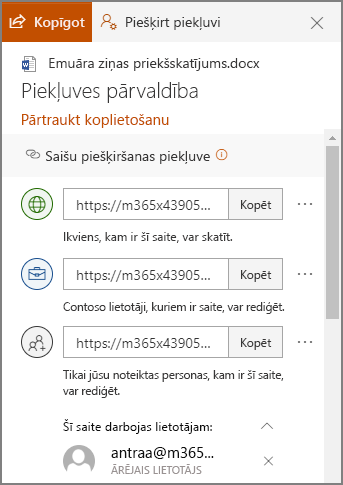
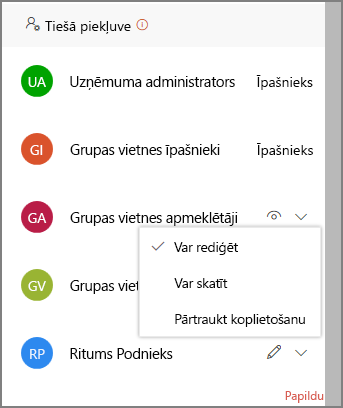
Padoms.: Varat arī pārvaldīt failu vai mapju koplietošanas atļaujas, izmantojot OneDrive programmu Windows 7, Windows 10 un Mac datoriem. Lai veiktu šo darbību, ar peles labo pogu noklikšķiniet uz koplietojamā faila vai mapes datora OneDrive mapē un atlasiet Kopīgot, pēc tam atlasiet Vairāk 
Kopīgoto vienumu skatīšana
Vietnē OneDrive.com atlasiet Kopīgots kreisajā rūtī un pēc tam atlasiet Kopīgoju es.
Koplietošanas apturēšana vai maiņa
Ja esat faila īpašnieks, varat pārtraukt vai mainīt koplietošanas atļaujas. Darbības ir šādas:
-
Atlasiet failu vai mapi, kuras koplietošanu vēlaties pārtraukt.
-
Augšējā labajā stūrī atlasiet Informācija

Piezīme.: (Informācijas ikona atrodas tieši zem jūsu profila attēla. Ja tā nav redzama, pārliecinieties, vai ir atlasīts tikai viens fails vai mape — tā netiks parādīta, ja ir atlasīti vairāki vienumi.)
-
Detalizētas informācijas rūtī zem galvenes Ir piekļuve redzēsit personu ikonu, saišu ikonu un/vai e-pasta ikonu. Šīs opcijas atšķiras atkarībā no tā, kā esat kopīgoja failu vai mapi. Atlasiet Pārvaldīt piekļuvi.
-
Lai noņemtu koplietošanas saiti, noklikšķiniet uz X blakus saitei, lai to noņemtu. (Tiks parādīta uzvedne ar jautājumu, vai tiešām vēlaties dzēst saiti; ja tā ir, noklikšķiniet uz Noņemt saiti.) Varat to arī noņemt, izmantojot rediģēšanas saites lapu (skatiet tālāk).
-
Lai mainītu kopīgošanas saites paroli vai derīguma termiņu, noklikšķiniet uz lejupvērstās bultiņas blakus saitei, kuru vēlaties rediģēt, un pēc tam lapā Rediģēt saiti:
-
Atlasiet paroli un mainiet to, vai notīriet izvēles rūtiņu Iestatīt paroli, lai noņemtu paroli.
-
Atjauniniet saites derīguma beigu datumu vai notīriet izvēles rūtiņu Iestatīt saites derīguma termiņu, lai noņemtu saites derīguma beigu datumu.
-
Atlasiet Noņemt saiti, lai izdzēstu saiti un pārtrauktu koplietošanu ar šo saiti. (Tiks parādīta uzvedne ar jautājumu, vai tiešām vēlaties noņemt saiti; ja tā ir, noklikšķiniet uz Noņemt saiti.)
-
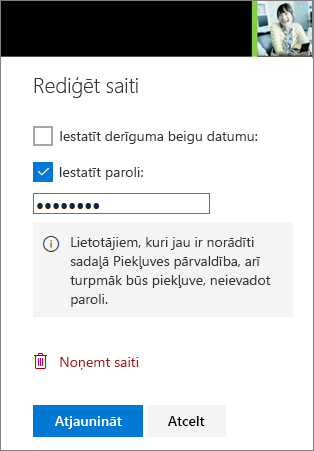
Piezīmes.:
-
Ja jūsu Microsoft konts ir iestatīts, izmantojot programmu Ģimenes drošība, un jūsu vecāks ir izslēdzis kontaktpersonu pārvaldību, varat kopīgot vienumus tikai ar personām, kuras jau ir jūsu kontaktpersonu sarakstā.
-
Lūdzu, ievērojiet autortiesības un rūpīgi izvēlieties informāciju, kuru kopīgojat tiešsaistē. Nesankcionēti kopējot vai kopīgojot materiālus, tiek pārkāpts Microsoft pakalpojumu līgums.
Kopīgoto vienumu skatīšana
Vietnē OneDrive.com atlasiet Kopīgots kreisajā rūtī.
Papildinformācija
Vai nepieciešama papildu palīdzība?
|
|
Sazināties ar atbalsta dienestu
Lai saņemtu tehnisko atbalstu, dodieties uz Sazināties ar Microsoft atbalsta dienestu, ievadiet problēmu un atlasiet Palīdzības saņemšana. Ja jums joprojām ir nepieciešama palīdzība, atlasiet Sazināties ar atbalsta dienestu, lai maršrutētu uz labāko atbalsta opciju. |
|
|
|
Administratori
|












